相信有的朋友对于Lightroom怎样为图片添上胶片颗粒效果的简单操作还不是很了解,而今天小编就带来了Lightroom为图片添上胶片颗粒效果的简单步骤,有需要的朋友就跟小编一起来学习一下吧。
Lightroom为图片添上胶片颗粒效果的简单步骤

首先打开Lightroom软件,在打开软件后的界面里,我们看到如图所示的图库。在左下角点击导入照片。

选择一张照片导入修改。
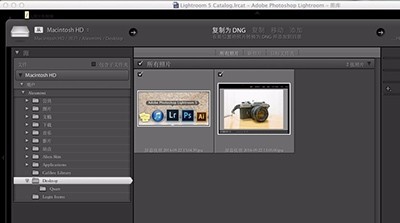
点击上方的修改照片。
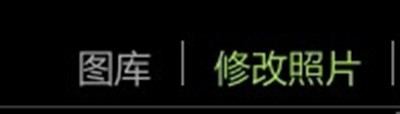
在右侧的框中找到效果这个栏目。
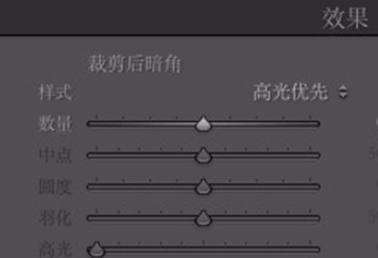
给照片增添胶片颗粒,我们将这个项的数值调大。
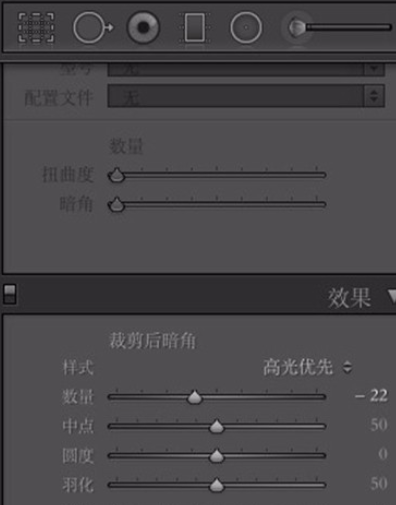
你会看到照片的放大图里增加了一些小杂点,这时质感也增强了。
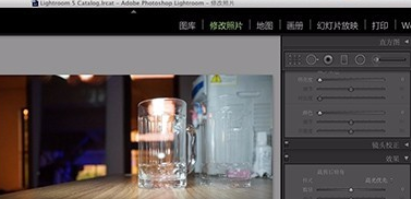
还不了解Lightroom为图片添上胶片颗粒效果的简单步骤的朋友们,不要错过小编带来的这篇文章哦。












